Minecraft我的世界Forge下载安装方法
1、注意:方法1较复杂,时间紧迫的话建议看下面的方法2或方法3
打开Forge官网
http://files.minecraftforge.net/
2、选择下载Forge版本,我选的是1.14
点击“Installer”下载

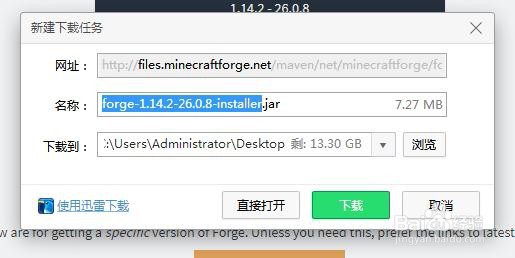
3、新建一个文件夹,新建一个txt文档,将其后缀名改为bat,右键编辑


4、将如图所示代码输进去,保存,关闭
@echo
java -Xms1024M -Xmx1024M -jar 下载的jar文件名.jar
pause
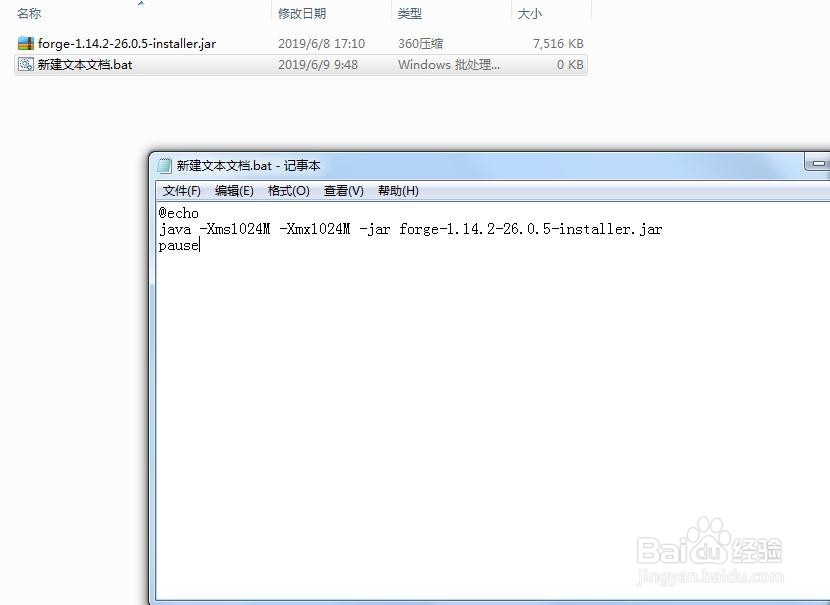
5、点击bat文件,然后就会出现如图所示情况

6、点击我圈的按钮,选择路径到客户端的.minecraft文件夹
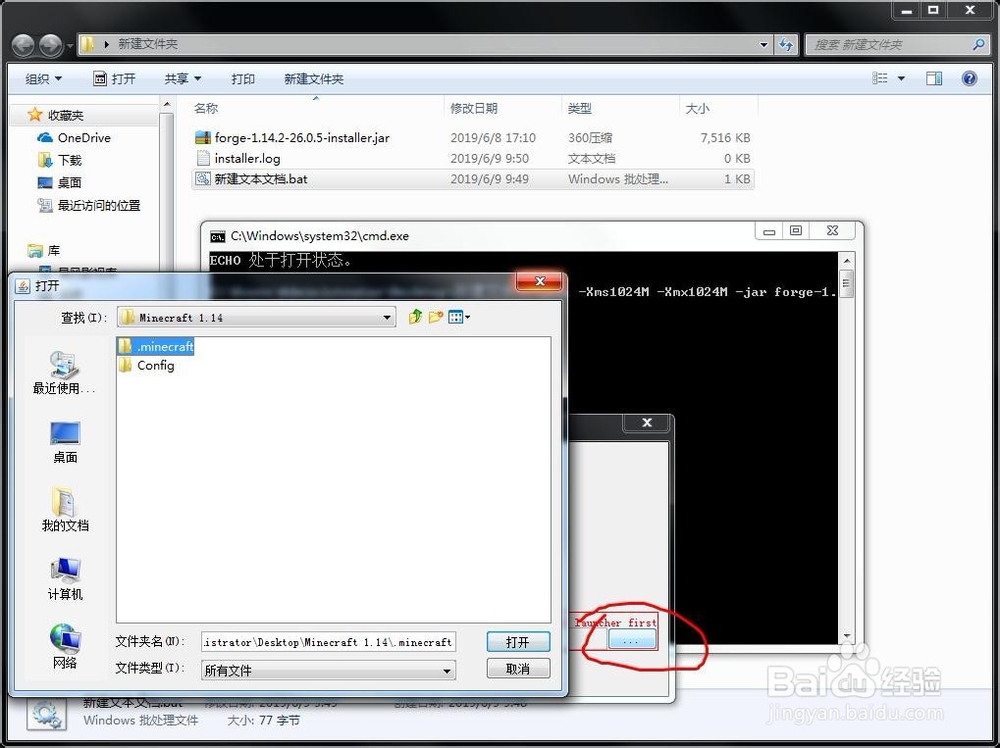
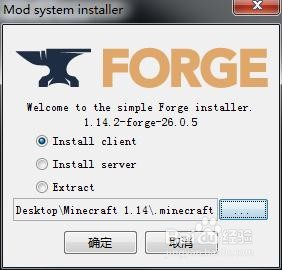
7、点击确定开始安装,完成

8、效果图,会发现比装Forge前客户端多了Mod按钮
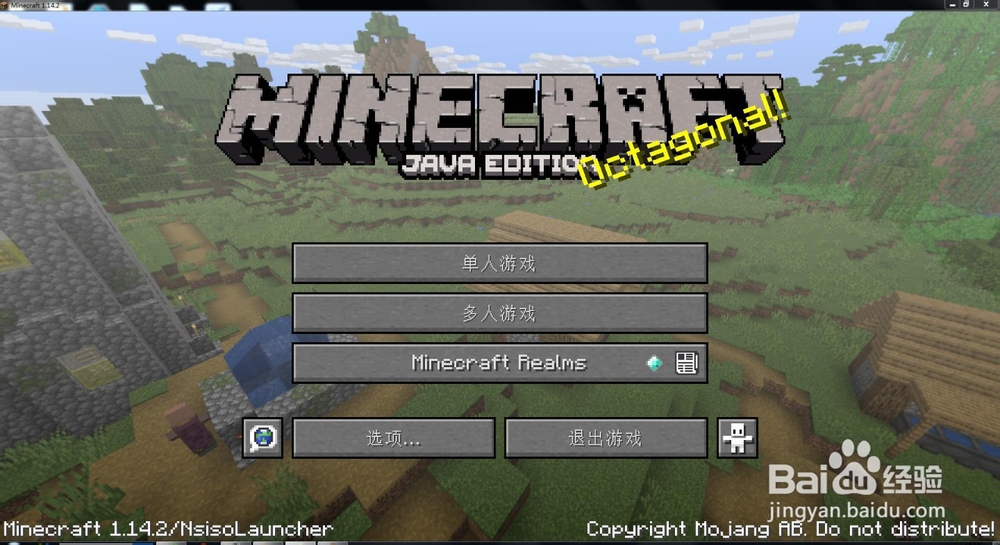
1、方法一比较复杂,下面介绍简单的方法二
下载好jar文件后,右键,打开方式,点击所框的部分
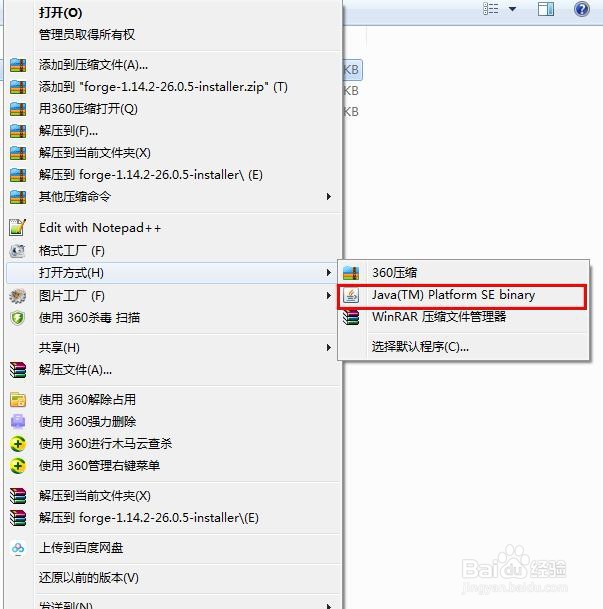
2、就可以直接进入到方法1的步骤6,接着步骤6继续操作
1、示范1.12,点击“Windows Installer”
开始下载
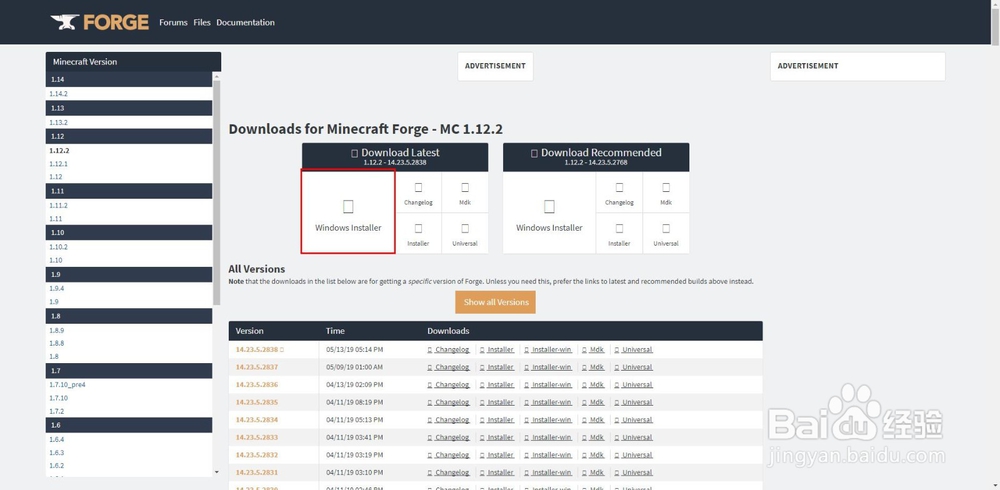
2、下载的文件后缀名为exe,如图所示
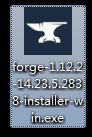
3、直接双击打开,就可以直接进入到方法1的步骤6,接着步骤6继续操作
声明:本网站引用、摘录或转载内容仅供网站访问者交流或参考,不代表本站立场,如存在版权或非法内容,请联系站长删除,联系邮箱:site.kefu@qq.com。
阅读量:83
阅读量:29
阅读量:28
阅读量:159
阅读量:24